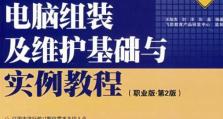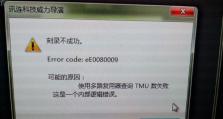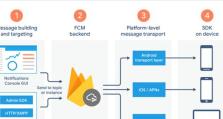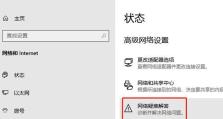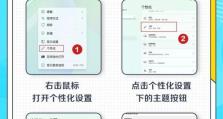如何使用电脑移动硬盘安装系统(完整的教程,帮助您轻松安装操作系统)
随着科技的不断进步,电脑移动硬盘不仅能够用来存储文件,还可以用来安装操作系统。这种方式不仅方便,而且可以在需要时随时携带系统。本文将为大家介绍如何使用电脑移动硬盘安装系统的详细教程。
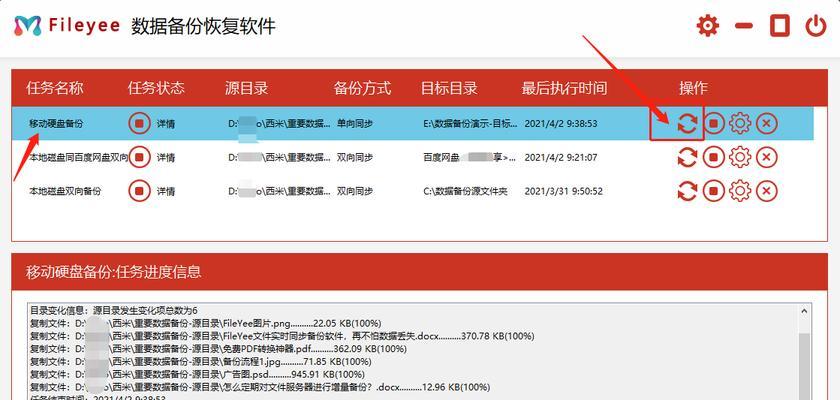
一、准备工作
1.确保你拥有一个可靠的电脑移动硬盘,并且有足够的容量来存放操作系统和其他文件。
2.在电脑上插入移动硬盘并确保正常识别。

3.下载适用于您所需操作系统版本的镜像文件,并确保保存在计算机的硬盘上。
二、分区移动硬盘
1.打开磁盘管理工具,找到您的移动硬盘。
2.右键点击移动硬盘,并选择“删除卷”以清除所有数据。
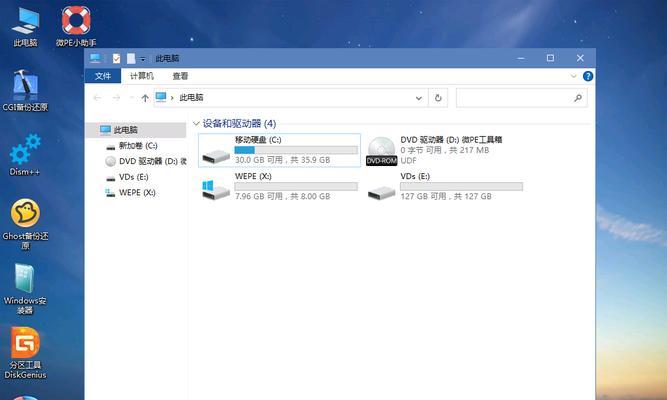
3.选择“新建简单卷”,按照向导进行分区并设置卷标。
三、制作引导盘
1.下载并安装Rufus软件,用于制作引导盘。
2.打开Rufus软件,并选择您的移动硬盘作为目标设备。
3.在“引导选择”中选择您下载的操作系统镜像文件。
4.点击“开始”按钮,等待Rufus制作引导盘完成。
四、设置电脑BIOS
1.重启电脑并按照相应按键进入BIOS设置界面(通常为F2、F10、Delete键)。
2.找到“启动选项”或类似的选项,将移动硬盘设置为第一启动项。
3.保存设置并退出BIOS。
五、安装操作系统
1.关闭电脑,插入制作好的引导盘。
2.开启电脑,按照屏幕上的提示进行操作系统安装。
3.在安装过程中,选择移动硬盘作为安装位置并进行相应的设置。
六、重启电脑并设置启动项
1.完成系统安装后,重启电脑。
2.再次进入BIOS设置界面,并将原来的启动项恢复为原来的设置。
七、更新系统和驱动程序
1.进入操作系统后,及时更新系统和驱动程序,以确保系统的稳定性和安全性。
八、备份系统
1.安装完成后,及时备份系统和重要文件,以防止数据丢失或系统崩溃。
九、常见问题及解决方法
1.如遇到无法安装或启动问题,可以尝试重新制作引导盘并重复安装步骤。
2.如果移动硬盘无法被识别,请检查接口和线缆是否连接良好。
十、注意事项
1.在安装过程中,确保电脑充电充足,以免因为电量不足导致安装中断。
2.使用电脑移动硬盘安装系统时,注意备份重要数据,以免数据丢失。
通过本文的详细教程,相信大家已经掌握了使用电脑移动硬盘安装系统的方法。这种方式不仅方便快捷,还可以随时携带系统。希望本文对您有所帮助,并且顺利安装您所需的操作系统。祝您使用愉快!